CPUやメモリの使用率が、異常に高いときの対処法です。
1週間ほど前ですが、ボクのパソコンが妙にうるさくなったんです。
何もしていないのに、ファンが一生懸命まわっている感じがする。
「なんか、ふだんと違うぞ」というときは、チェックした方がいいです。
パソコンの設定などは詳しくなくて、自己流ですが、
ふだんやっているチェックや対処法を、書いておきます。
=================================
起動しているソフト類は、終了しておきます。
1.使用状況の確認
タスクマネージャーを、起動します。
(タスクバーを右クリック→「タスクマネージャーを起動」
または、Ctrl+Shift+ESC)
「パフォーマンス」タブや「ネットワーク」タブで、
CPU・メモリ・ネットワークに妙な動きがないか、確認します。
何も使っていないのであれば、CPU・ネットワークはほとんど0のはず。
メモリは、横ばいで安定しているはず。
そうでなければ、何か原因があるはずなので、
次以降で確認・対処します。
2.マルウェアなどのチェック
変なアドウェアや、ひどい場合はウィルスなどが悪さをしているかも。
セキュリティソフトのマルウェア・スキャンをするなど、確認していきます。
アドウェア・スキャンについては、「AdwCleaner」をよく使っています。
(「AdwCleaner」については、こちらを参照してください。)
3.常駐プログラムのチェック
必要ない常駐プログラムが、一生懸命動いちゃっているかも。
スタートアップなどを確認し、停止していきます。
※必要なプログラムを誤って停止すると、ちゃんと動かなくなることがあります。
自己責任で実施してください。
「Quick Startup」というソフトを使うと、便利です。
(「Quick Startup」については、こちらを参照してください。)
「Startup Programs」タブで、スタートアップ登録した覚えのないものは、
「Status」をDisabledに変更します。
ただし、項目を選択すると右ウィンドウに会社名が出ますが、
「Microsoft」や「Intel」のものは、停止しないほうがいいです。
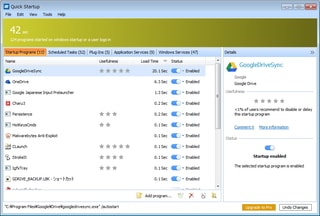
「Scheduled Tasks」タブも、同様。
Enabledのものがたくさんありますが、
大半が「Microsoft」のもので、それらは停止しないほうがいいです。
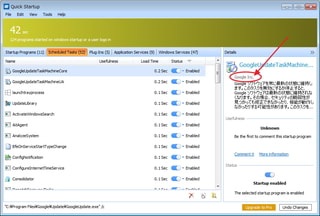
「Application Services」タブも、同様。
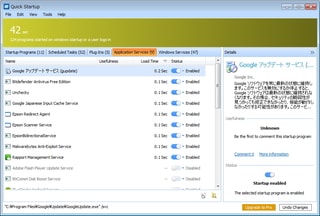
4.タスクマネージャーで直接確認
タスクマネージャーの中で、直接犯人探しをして、
主導で停止します。
※必要なプログラムを誤って停止すると、ちゃんと動かなくなることがあります。
自己責任で実施してください。
タスクマネージャー→「パフォーマンス」タブ→「リソースモニター」をクリック。
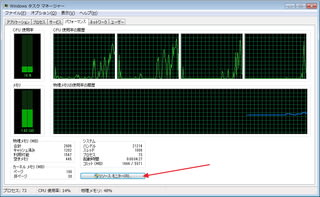
CPUの使用率が異常だったら、「CPU」タブを開いて、
「CPU」項目をクリックして、降順に並べます。
メモリ使用率が以上なら、「メモリ」タブで同様に。
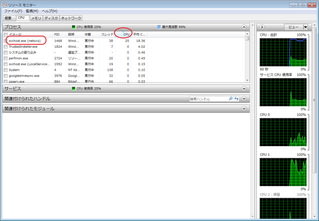
ボクの場合は、「svchost.exe(netsvcs)」というのが原因でした。
CPU使用率が25%(MAX)に張り付いています。
(svchost.exe自体は、必要プログラムです。)
原因がわかったので、リソースモニターは閉じます。
タスクマネージャー→「サービス」タブで、
「グループ」項目をクリックして、昇順または降順に並べ替え。
該当するグループ(「netsvcs」)を見て、
「実行中」であやしいヤツを右クリック→「サービスの停止」をし、
様子を見ます。
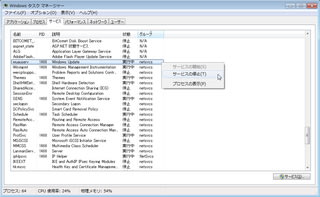
「Windows Updateがなんで実行中なの? あやしいなぁ」
ということで、これを停止してしばらくしたら、いつもの静けさに落ち着きました。
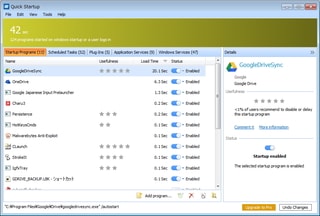

コメント